วิธีสร้าง Grid Line และ Rule Line ใน OneNote
เชื่อหรือไม่ แต่Microsoft OneNoteเป็นเครื่องมือจดบันทึกที่เหลือเชื่อ ความสามารถในการบันทึกโน้ตไปยังระบบคลาวด์โดยอัตโนมัติน่าจะเป็นคุณสมบัติที่เราโปรดปราน และความสามารถในการแก้ไขก็เช่นเดียวกัน
เพิ่มเส้นกริดและเส้นกฎใน OneNote
การแก้ไข หน้า OneNoteนั้นง่ายดาย โดยเฉพาะอย่างยิ่งหากคุณมีประสบการณ์มากมายในการใช้Microsoft Word (Microsoft Word)นั่นเป็นเพราะการออกแบบOneNoteไม่ได้แตกต่างไปจากWordมากนัก และนั่นก็เป็นสิ่งที่ดี
ตอนนี้ เราจะพูดถึงการเพิ่มGrid LineและRule LineในMicrosoft OneNoteสำหรับผู้ที่ต้องการเรียนรู้ ไม่เพียงเท่านั้น แต่เราจะพูดถึงวิธีการเปลี่ยนสีพื้นหลังของหน้าด้วย
(Bear)โปรด ทราบ(OneNote)ว่าOneNoteสำหรับWindowsจะแตกต่างจากเวอร์ชันอื่นเล็กน้อย ดังนั้น สิ่งต่าง ๆ อาจทำงานแตกต่างออกไปเล็กน้อยหากคุณไม่ได้ใช้พีซี(PC.In)ในโพสต์นี้ เราจะกล่าวถึงสิ่งต่อไปนี้:
- วิธีเพิ่ม Rule Lines ให้กับ OneNote
- วิธีเพิ่ม Grind Line
- เปลี่ยนสีพื้นหลังของคุณในOneNote
ให้เราพูดถึงเรื่องนี้ในรายละเอียดเพิ่มเติม
1] วิธีเพิ่ม Rule Lines ให้กับ OneNote

สิ่งแรกที่คุณจะต้องทำในที่นี้คือเปิดตัวใน โปรแกรม OneNoteจากนั้น ให้เลือก แท็บ มุมมอง(View)จากด้านบน
เมื่อคุณทำเสร็จแล้ว การ แสดง Ribbonจะปรากฏขึ้นพร้อมตัวเลือกมากมายให้เลือก
เพียงคลิกที่Rule Linesเพื่อดูรูปแบบต่างๆ ของRules Linesที่คุณสามารถเพิ่มลงในเพจของคุณได้ หลังจากเลือกอันที่สมบูรณ์แบบแล้ว ให้เลือกมัน จะปรากฏบนหน้าทันที
2] วิธีเพิ่ม Grind Line
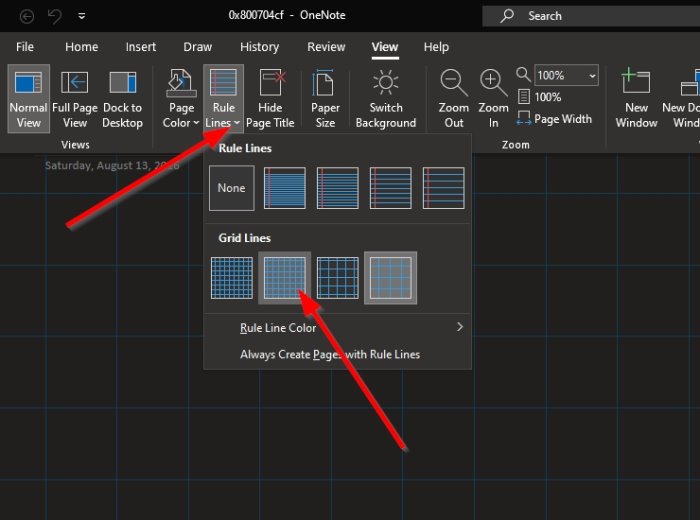
ในแง่ของการเพิ่มGrid Lineงานจะเหมือนเดิมไม่มากก็น้อย
คลิกView > Rules Linesจากนั้นเลือก Grinds ที่มีอยู่ซึ่งอยู่ใต้Grid Lineเท่านั้น
3] เปลี่ยน(Change)สีพื้นหลังของคุณในOneNote

หากจำเป็น คุณสามารถเปลี่ยนสีของหน้าได้อย่างง่ายดาย
ในการดำเนินการนี้ โปรดเลือก แท็บ มุมมอง(View)อีกครั้ง จากนั้นให้คลิกที่ Page Setup > Page Page Setup > Page Colorตอนนี้คุณควรเห็นสีให้เลือกค่อนข้างน้อย
เลือกอันที่เหมาะกับสไตล์ของคุณที่สุด และวิธีที่ หน้า OneNote ของคุณ ควรดูแตกต่างไปจากเดิมมาก
อ่าน(READ) : วิธีเพิ่มวันที่และเวลาใน OneNote(How to add Date and Time in OneNote.)
Related posts
วิธีการเปลี่ยน Page Background and Rule Lines color ใน OneNote
วิธีการเพิ่มสีมาตราใน OneNote
วิธีเปิดใช้งาน Dark Mode ใน OneNote or Outlook
วิธีการซิงค์ Samsung Notes กับ Microsoft OneNote?
วิธีใช้ OneNote อย่างมีประสิทธิภาพใน Windows 10
วิธีใช้ Tags ใน OneNote เพื่อจัดลำดับความสำคัญและจัดหมวดหมู่บันทึกย่อ
Fix OneNote Sign ใน Problems ใน Windows 10
เหตุใดฉันจึงมีแอป OneNote สองแอปบนแท็บเล็ตหรือพีซี Windows 10 ของฉัน
วิธีการใส่ Date and Time ใน OneNote
วิธีการป้องกันรหัสผ่าน OneNote notebook
Download eBooks ฟรีเหล่านี้สำหรับ OneNote จาก Microsoft
OneNote ไม่ซิงค์? 9 วิธีในการเชื่อมต่อ
วิธีการตั้งค่าหรือเปลี่ยน Page size and margins ใน OneNote
OneNote Error 0xE0000007 เราวิ่งเข้าไปในปัญหาการซิงค์สมุดบันทึกของคุณ
วิธีการเปลี่ยน View ใน OneNote บน Windows 10
Insert กราฟิก sticker or emoji ใน OneNote สำหรับ Windows 10
11 คุณสมบัติ OneNote ที่ซ่อนอยู่ที่คุณต้องลอง
5 เว็บไซต์ที่ดีที่สุดสำหรับเทมเพลต OneNote ฟรี
วิธีการสร้างงาน Outlook ใน OneNote
วิธีการใส่ Excel spreadsheet ใน OneNote
